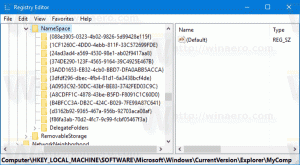Agregar menú contextual de permisos de restablecimiento en Windows 10
Ayer, vimos cómo rápidamente restablecer permisos para un archivo o carpeta en Windows 10. Para ahorrar tiempo, puede agregar un menú contextual especial. Así es como se puede hacer.
NTFS es el sistema de archivos estándar de la familia de sistemas operativos Windows NT. A partir de Windows NT 4.0 Service Pack 6, admitía el concepto de permisos que se pueden Configurado para permitir o restringir el acceso a archivos, carpetas y otros objetos localmente y en un la red.
Permisos
De forma predeterminada, casi todos los archivos del sistema, las carpetas del sistema e incluso las claves del Registro en Windows 10 son propiedad de una cuenta de usuario incorporada especial llamada "TrustedInstaller". Otras cuentas de usuario están configuradas para leer solo los archivos.
A medida que un usuario accede a cada archivo, carpeta, clave de registro, impresora o un objeto de Active Directory, el sistema verifica sus permisos. Admite la herencia de un objeto, p. Ej. los archivos pueden heredar permisos de su carpeta principal. Además, cada objeto tiene un propietario, que es la cuenta de usuario que puede establecer la propiedad y cambiar los permisos.
Si está interesado en administrar los permisos NTFS, consulte el siguiente artículo:
Cómo tomar posesión y obtener acceso completo a archivos y carpetas en Windows 10
Tipos de permisos
En resumen, hay dos tipos de permisos: permisos explícitos y permisos heredados.
Hay dos tipos de permisos: permisos explícitos y permisos heredados.
Los permisos explícitos son aquellos que se establecen de forma predeterminada en objetos no secundarios cuando se crea el objeto, o por la acción del usuario en objetos no secundarios, principales o secundarios.
- Los permisos heredados son aquellos que se propagan a un objeto desde un objeto principal. Los permisos heredados facilitan la tarea de administrar permisos y garantizan la coherencia de los permisos entre todos los objetos dentro de un contenedor determinado.
De forma predeterminada, los objetos dentro de un contenedor heredan los permisos de ese contenedor cuando se crean los objetos. Por ejemplo, cuando crea una carpeta llamada MyFolder, todas las subcarpetas y archivos creados dentro de MyFolder heredan automáticamente los permisos de esa carpeta. Por lo tanto, MyFolder tiene permisos explícitos, mientras que todas las subcarpetas y archivos dentro de ella tienen permisos heredados.
Los permisos efectivos se basan en una evaluación local de la pertenencia al grupo del usuario, los privilegios del usuario y los permisos. los Permisos efectivos pestaña de la Configuración de seguridad avanzada La página de propiedades enumera los permisos que se otorgarían al grupo o usuario seleccionado basándose únicamente en los permisos otorgados directamente a través de la pertenencia al grupo.
Al restablecer los permisos efectivos, restaurará los permisos NTFS de archivos y carpetas a sus permisos heredados predeterminados.
Agregar menú contextual de permisos de restablecimiento en Windows 10
Antes de continuar, asegúrese de que su cuenta de usuario Privilegios administrativos.
Para agregar el Menú contextual Restablecer permisos en Windows 10, haga lo siguiente.
- Descargue el siguiente archivo ZIP: Descargar archivo ZIP.
- Extrae su contenido a cualquier carpeta. Puede colocar los archivos directamente en el escritorio.
- Desbloquea los archivos.
- Haga doble clic en el Agregar Reset Permissions Context Menu.reg archivo para fusionarlo.
- Para eliminar la entrada del menú contextual, use el archivo proporcionado Quitar Reset Permissions Context Menu.reg.
El comando del menú contextual está disponible para archivos:
Para las carpetas, aparece como un submenú. Desde allí, puede restablecer los permisos solo para la carpeta seleccionada o procesar todos sus archivos y subcarpetas.
Cómo funciona
El menú contextual ejecuta los siguientes comandos:
- restablecer los permisos para un archivo:
icacls "ruta completa a su archivo" / reset. - restablecer los permisos de una carpeta:
icacls "ruta completa a la carpeta" / reset. - restablecer los permisos para una carpeta, sus archivos y subcarpetas:
icacls "ruta completa a la carpeta" / reset / t / c / l.
Potencia Shell se utiliza para escalar privilegios para el icacls proceso iniciándolo como administrador en una instancia de símbolo del sistema.
Eso es todo.
Artículos relacionados:
- Restablecer rápidamente los permisos NTFS en Windows 10
- Agregar menú contextual de toma de posesión en Windows 10
- Permisos de copia de seguridad para archivos y carpetas en Windows 10
- Agregar menú contextual de permisos de vista en Windows 10
- Agregar menú contextual del propietario de la vista en Windows 10
- Cómo restaurar la propiedad de TrustedInstaller en Windows 10
- Cómo tomar posesión y obtener acceso completo a archivos y carpetas en Windows 10